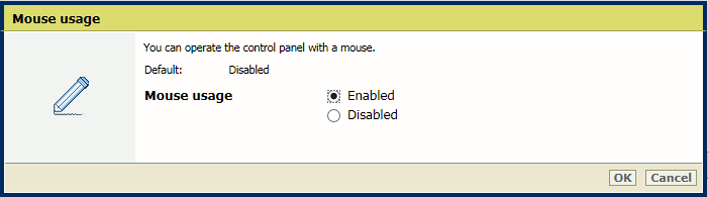このトピックでは、次の操作手順について説明します。
Settings Editor の情報の保護
USB ドライブの使用を有効または無効にする
印刷用の USB ポートの使用を有効または無効にする
スキャン用の USB ポートの使用を有効にする
マウスを使用した操作パネルの操作を有効または無効にする
プリンタを使用するすべてのユーザーに適用される全般的なアクセス セキュリティ オプションがいくつかあります。
操作パネルの [システム構成 ] オプションで、USB ポートの使用を有効または無効にすることができます。
USB ポートが無効になっていると、USB ドライブでソフトウェアをインストール、アップグレード、ダウングレード、またはインポートできません。
Settings Editor を開き、次に移動します。.

[Settings Editor の表示権限] オプションを使用します。
[ユーザー認証あり]:ユーザー認証後の表示を有効にします。Settings Editor を表示するには、ユーザーに [Settings Editor と PRISMAsync Remote Manager にアクセス] アクセス権限が必要です。
[ユーザー認証なし]:: ユーザー認証なしでの表示を有効にします。

ユーザーがオプションを変更する必要がある場合、PRISMAsync Print Server はユーザーがタスクの実行を承認されているかどうかを再確認します。
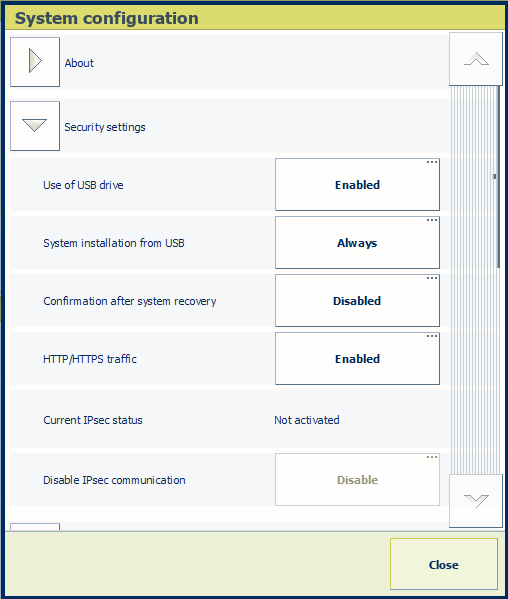
操作パネルに移動します。
を選択します。
USB ドライブの使用を有効または無効にするには、[USB デバイスの使用] オプションを使用します。
Settings Editor を開き、次に移動します。.

印刷用の USB ポートの使用を有効または無効にするには、[USB からの印刷] オプションを使用します。
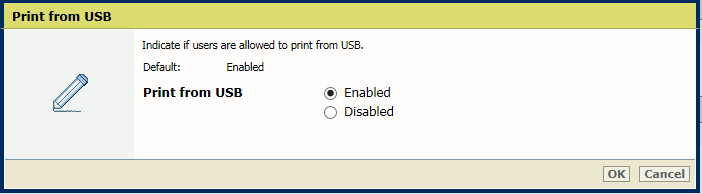
Settings Editor を開き、次に移動します。.

スキャンに USB ポートを使用するかどうかを選択するには、[スキャン文書の USB 保存] オプションを使用します。
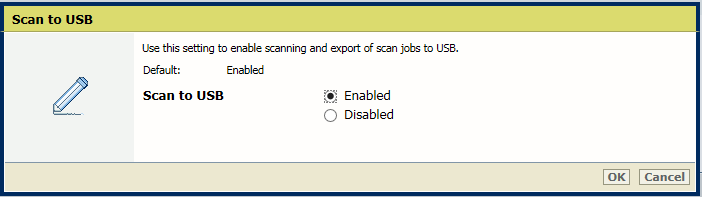
Settings Editor を開き、次に移動します。.

マウスの使用を有効または無効にするには、[マウスの使用] オプションを使用します。